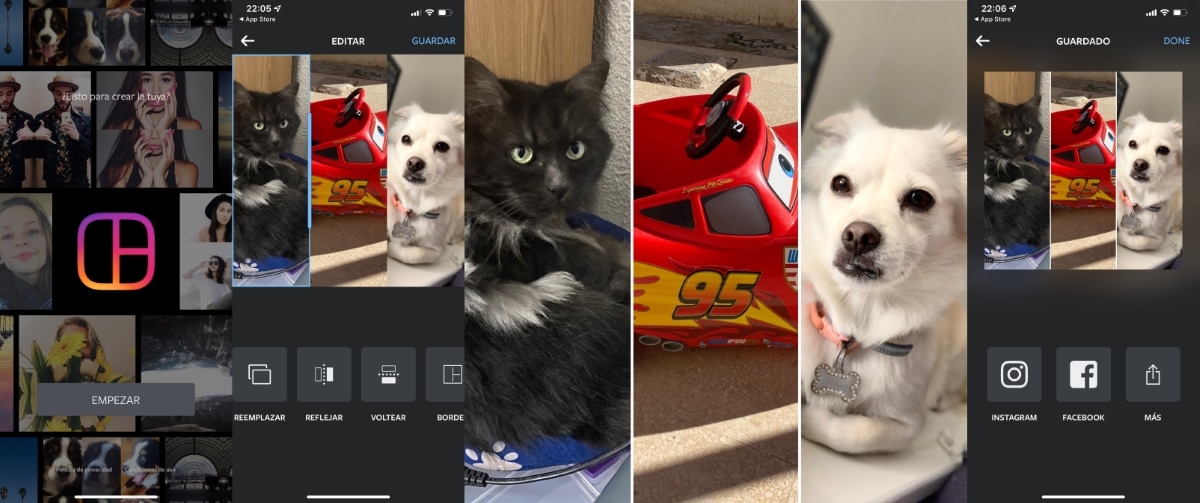
Valokuvaaminen on normaalia näinä aikoina., koska kuka tahansa kantaa älypuhelinta taskussaan suurimman osan ajasta. Se on todella yksinkertainen tehtävä, sinun tarvitsee vain avata se ja avata kamerasovellus, painaa sitten toimintopainiketta (pyöreä painike) ja siinä kaikki.
Kuvanmuokkaus on joskus täysin välttämätöntä, tämä on lähes itsestäänselvyys, jos haluamme esimerkiksi kuvien näyttävän hyviltä, mikä houkuttelee yhteensovittamisen neroutta, kuin se olisi kollaasi. Kahden valokuvan yhdistäminen ei ole monimutkainen, mutta se vaatii prosessin, joka näyttää joskus monimutkaiselta, jos et vedä sovelluksia.
Tämän opetusohjelman avulla selitämme yksityiskohtaisesti kuinka yhdistää kaksi valokuvaa Android-puhelimeen, mikä on yksinkertainen tehtävä, jos käytät terminaalisi erilaisia sisäisiä sovelluksia. Jommankumman lataaminen on sinun päätettävissäsi, vaikka yrität käyttää alkuperäistä, joka on joskus yhtä toimiva kuin Play Kaupasta lataamasi.
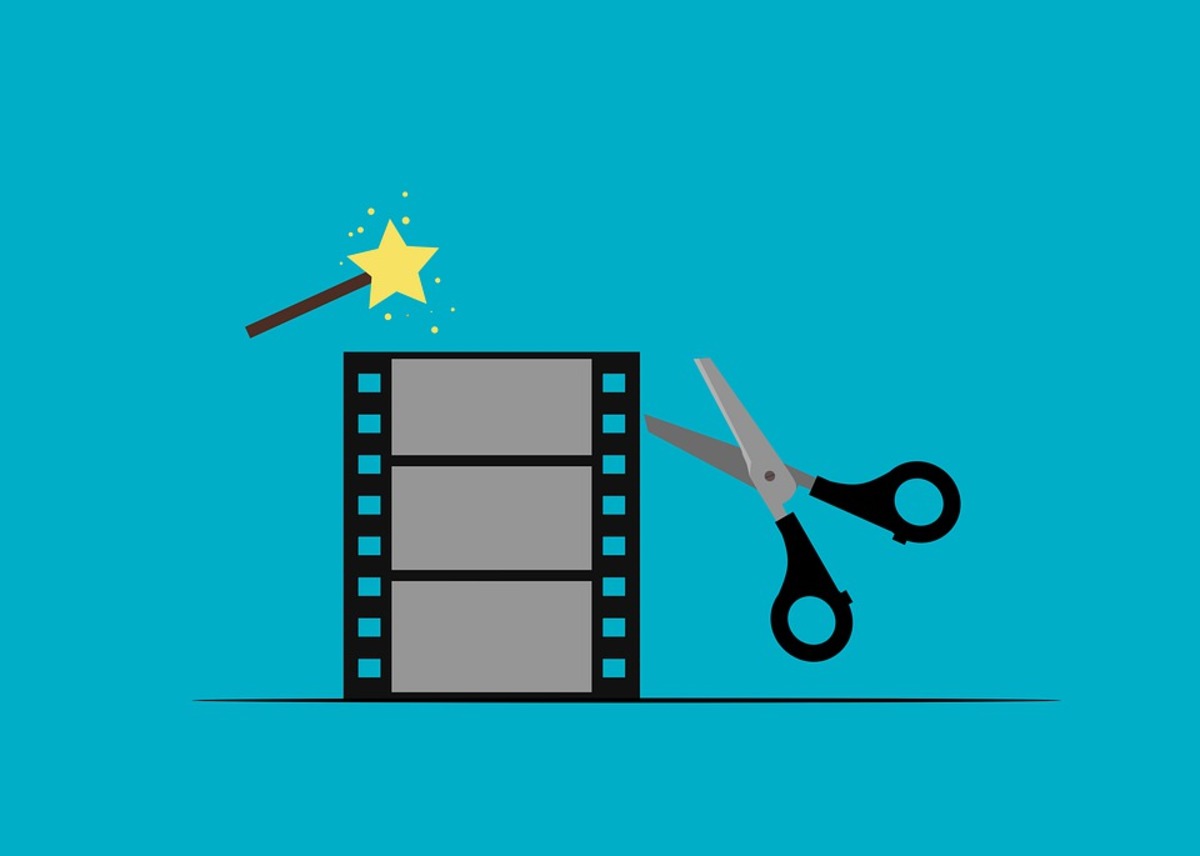
Yhdistä kaksi kuvaa Google Kuvien avulla
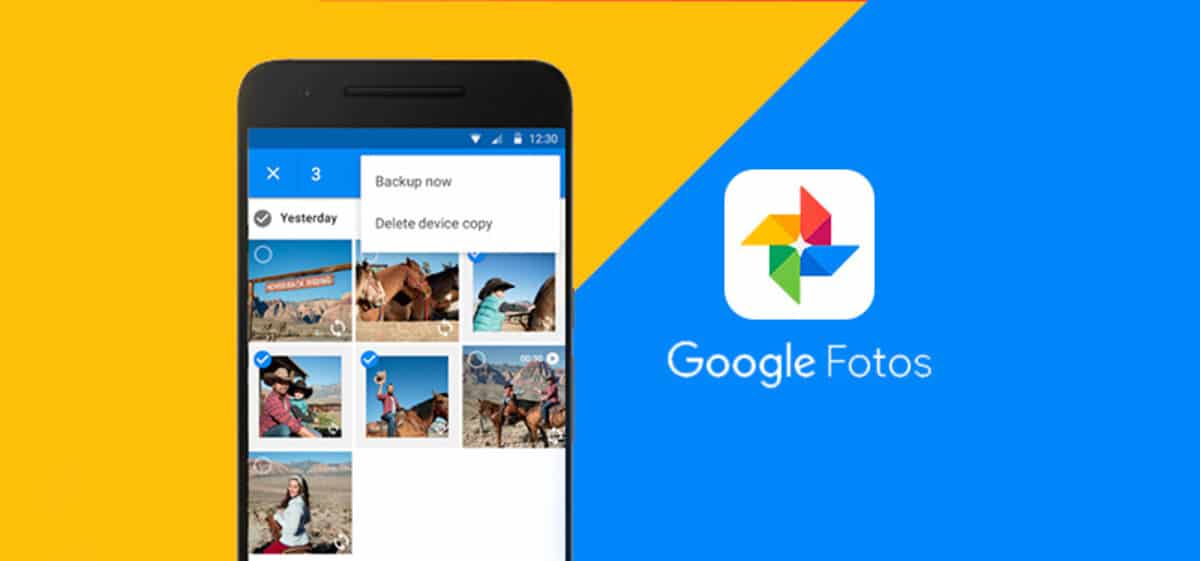
Et varmasti tiedä Google Kuvien mahdollisuuksia, sovellus, joka on yleensä esiasennettu moniin Android-käyttöjärjestelmää käyttäviin puhelimiin. Jos sinulla ei ole tätä asennettuna, sinulla on aina vaihtoehto ladata se Google Play -kaupasta, se on ilmainen ja todella toimiva.
Lataamisen jälkeen asenna ja myönnä käyttöoikeudet, tähän lisätään, että se on oletusgalleria, johon eri sovellusten kautta kulkevat valokuvat ja videot menevät. Ne toimivat kaikilla valmistajilla paitsi Huaweilla ja Applella, se sopii Samsungille, Oppolle ja muille, jotka asentavat oman "Galleria"-sovelluksensa.
Jos haluat yhdistää kaksi kuvaa Google Kuvien avulla, tee sovelluksesta seuraavat toimet:
- Käynnistä Google Kuvat -sovellus puhelimessasi
- Kun se avautuu, napsauta "Hae" ja napsauta "Luomukset" ja napauta sitten "Kollaasit".
- Napsauta "Luo kollaasi"
- Valitse ensimmäinen kuva, johon haluat liittyä, ja sitten toinen, napsauta sitten "Luo" ja odota, että prosessi tapahtuu
- Valmis, kuva tallennetaan kohtaan "Lataukset" tai "Lataa", näet tämän Kuvissa
- Kahden valokuvan yhdistäminen Google Kuviin on yksinkertainen ja käytännöllinen prosessi, jonka jälkeen käytät sitä lukemattomia kertoja
Tämän jälkeen sinulla on mahdollisuus jakaa kuva missä tahansa haluat, lisäksi sosiaaliset verkostot ovat aina paras paikka, mm. WhatsApp-sovellus, Telegram. Google Photos piilottaa monia muita asioita, se on hyödyllinen sovellus, jota voit hyödyntää, jos haluat sen koko käytön ajan.
Liitä kaksi valokuvaa verkossa Pinetoolsin avulla

Se on muutaman vuoden takaa hyvä vaihtoehto verkossa, jos haluat yhdistää kaksi kuvaa, kaikki sen pääsivulta ja erittäin tärkeällä helppokäyttöisyydellä. Asia menee asian ytimeen, se ei häiritse käyttäjää ja kestää hieman alle muutaman sekunnin, niin kuvien valinnassa kuin lopullisessa yhdistämisprosessissa.
Pinetoolsissa on helppokäyttöinen käyttöliittymä, kahden valokuvan yhdistämisen lisäksi sinun on tehtävä seuraavat, kaikki tämä aina käyttämällä oletusselainta, on suositeltavaa Google Chrome on se, joka toimii natiivisti kaikilla verkkosivustoilla, joukossa myös edellä mainittu Pinetoolsilta.
Voit liittyä seuraavasti:
- Avaa Pinetools-verkkosivuston tästä linkistä
- Kun olet avannut sen, napsauta "Valitse tiedosto" "Ensimmäisessä kuvassa" ja valitse myös toinen "Toisesta kuvasta"
- Valitse nyt valokuvien sijainti, vaaka- tai pystysuora
- Aloita prosessi napsauttamalla "Yhdistä" ja odota sen päättymistä
- Jos haluat ladata kuvan, napsauta "PNG", "JPG" tai «Webp», se ladataan tässä muodossa ja liitetään jo hieman alle kahdessa sekunnissa, mikä kestää
Kuvien yhdistäjä
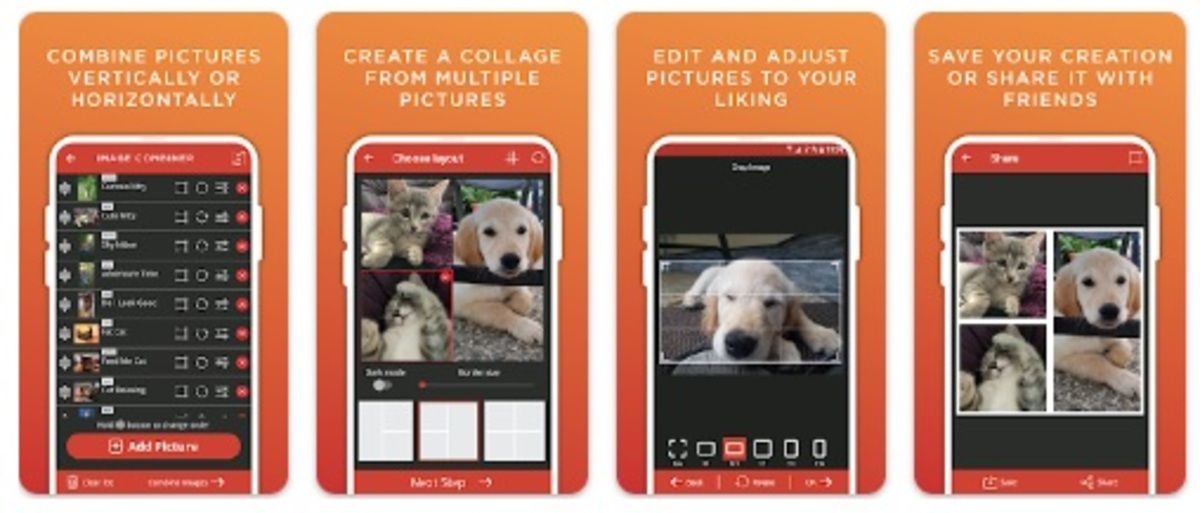
Kahden tai useamman kuvan yhdistäminen on yksinkertainen tehtävä yhdellä sovelluksella Anna hänen tehdä kaikki, sinun tarvitsee vain valita kaksi tai useampi valokuva ja käsitellä työsi valmiiksi. Kuvat sijoitetaan haluamallasi tavalla, pysty- tai vaakasuunnassa, sinulla on myös useita lähtöjä, JPG, BMP ja muita tunnistettavia formaatteja.
Image Combiner on parantunut päivitysten myötä, ensimmäiseltä sivulta voit yhdistää kaksi kuvaa, valita ensin yhden, toisen myöhemmin ja laittaa sen haluamallesi puolelle. Hyvä asia on, että se ei kestä edes viittä sekuntiaSe antaa myös säätöä, että se parantaa valaistusta ja korjaa asioita.
Se on luokkansa parhaiden sovellusten joukossa, sillä on yli miljoona latausta ja seteli on alle neljän tähden. Se on resurssi, jota et voi missata, jos haluat yhdistää kuvia, kaksi tai useampia.